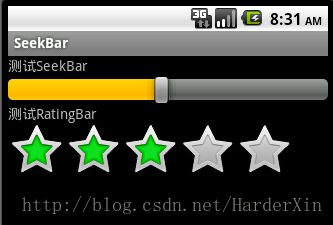接上篇博客中的控件介绍:
一、ExpandableListView,这是一个伸缩展开页列表控件,效果如下:
下面让我们看看怎么实现的吧:
一、首先定义我们的布局文件,其中有我们的main.xml文件将我们的ExpandableListView控件加入进去,还要有我们页面初始化显示出来的group1、group2这些数据的布局文件,定义为group.xml,还要有点击展开group1后child1data1等这些数据的布局文件,定义为child.xml,下面我们分别给它们进行定义:
main.xml:
在main.xml中加入我们的ExpendableListView控件上面的TextView中的android:text="No Data"是默认无数据的时候所显示的文本信息
group.xml:
child.xml:
好了,把各部分布局定义好了,下面我们通过代码显示我们要的信息吧:
我们创建的Activity必须继承自:ExpendableListActivity
/** * 创建一个Activity,继承自ExpandableListActivity * @author Administrator * */ public class MainActivity extends ExpandableListActivity { @Override public void onCreate(Bundle savedInstanceState) { super.onCreate(savedInstanceState); setContentView(R.layout.main); //定义一个List,该List为一级条目提供数据 List> groups=new ArrayList>(); Map group1=new HashMap(); group1.put("group", "group1"); Map group2=new HashMap(); group2.put("group", "group2"); groups.add(group1); groups.add(group2); //定义一个List,该List为第一个一级条目提供二级条目数据 List> child1=new ArrayList>(); Map child1Data1=new HashMap(); child1Data1.put("child", "child1Data1"); child1.add(child1Data1); Map child1Data2=new HashMap(); child1Data2.put("child", "child1Data2"); child1.add(child1Data2); //定义一个List,该List为第二个一级条目提供二级条目数据 List> child2=new ArrayList>(); Map child2Data1=new HashMap(); child2Data1.put("child", "child2Data1"); child2.add(child2Data1); //定义一个List,该List对象用来存储所有的二级条目数据 List>> childs=new ArrayList>>(); childs.add(child1); childs.add(child2); /** * 生成一个SimpleExpandableListAdapter对象,参数介绍 * 1、当前上下文对象 * 2、一级条目数据 * 3、用来设置一级条目样式的布局文件 * 4、指定一级条目的数据key,要与Map中的可以一样 * 5、指定一级条目数据显示控件的id * 6、二级条目数据 * 7、用来设置二级条目样式的布局文件 * 8、指定二级条目的数据key,要与Map中的可以一样 * 9、指定二级条目数据显示控件的id */ SimpleExpandableListAdapter sela=new SimpleExpandableListAdapter (this, groups, R.layout.group, new String[]{"group"},new int[]{R.id.groupTo}, childs, R.layout.child, new String[]{"child"}, new int[]{R.id.childTo}); //将SimpleExpandableListAdapter对象设置给当前的ExpandableListActivity setListAdapter(sela); } }
详细解答见代码中的注释部分,运行程序就可以看到我们之前那个页面的效果了!
二、SeekBar和RatingBar:分别表示可拖拽的进度条和星级评分条,显示效果如下:
相信大家看到图片后就应该知道它所表示的是什么了,下面我们来看看它是怎么实现的吧,很简单哦!
1、定义布局文件,main.xml在布局文件中加入:SeekBar和RatingBar控件:
2、通过代码控制显示和加入相应的方法:
package com.harder.xin; import android.app.Activity; import android.os.Bundle; import android.widget.RatingBar; import android.widget.SeekBar; public class MainActivity extends Activity { private SeekBar seekBar=null; private RatingBar ratingBar=null; @Override public void onCreate(Bundle savedInstanceState) { super.onCreate(savedInstanceState); setContentView(R.layout.main); seekBar=(SeekBar)findViewById(R.id.seekBarId); //设置SeekBar的最大值 seekBar.setMax(100); //为进度条绑定监听器 seekBar.setOnSeekBarChangeListener(new SeekBarChangeListener()); ratingBar=(RatingBar)findViewById(R.id.ratingBarId); //为评分条绑定监听器 ratingBar.setOnRatingBarChangeListener(new RatingBarChangeListener()); } //监听器,监听进度条进度的改变 class SeekBarChangeListener implements SeekBar.OnSeekBarChangeListener{ //当进度条进度发生改变的时候触发该事件 //fromUser 是否由用户触发,true则由用户触发,false,可能是由程序控制,例如Handler @Override public void onProgressChanged(SeekBar seekBar, int progress, boolean fromUser) { System.out.println("progress-->"+progress); } //当用户开始滑东滑块的时候触发的事件 @Override public void onStartTrackingTouch(SeekBar seekBar) { System.out.println("start-->"+seekBar.getProgress()); } //当用户停止滑东滑块的时候触发的事件 @Override public void onStopTrackingTouch(SeekBar seekBar) { System.out.println("stop-->"+seekBar.getProgress()); } } class RatingBarChangeListener implements RatingBar.OnRatingBarChangeListener{ //当Rating发生改变的时候触发该事件 @Override public void onRatingChanged(RatingBar ratingBar, float rating, boolean fromUser) { System.out.println("rating-->"+rating); } } }
相信大家看代码注释基本上就能明白他们的意思了,这里就不多描述了!!
三、DatePickerDialog和TimePickerDialog,见名之意,他们就是用来显示和设置日期和时间的对话框咯,页面展示效果如下:
呵呵....他们实现方法也很简单哦:
在main.xml中定义两个按钮,分别用来测试他们:
下面在代码中控制:
package com.harder.xin; import android.app.Activity; import android.app.DatePickerDialog; import android.app.Dialog; import android.app.TimePickerDialog; import android.os.Bundle; import android.view.View; import android.view.View.OnClickListener; import android.widget.Button; import android.widget.DatePicker; import android.widget.TimePicker; public class MainActivity extends Activity { private Button showDateButton=null; private Button showTimeButton=null; private static final int DATE_PICKER_ID=1; private static final int Time_PICKER_ID=2; @Override public void onCreate(Bundle savedInstanceState) { super.onCreate(savedInstanceState); setContentView(R.layout.main); showDateButton=(Button)findViewById(R.id.DateButton); showDateButton.setOnClickListener(new ShowDateButtonListener()); showTimeButton=(Button)findViewById(R.id.TimeButton); showTimeButton.setOnClickListener(new ShowTimeButtonListener()); } class ShowDateButtonListener implements OnClickListener{ //此方法用于显示DatePickerDialog @Override public void onClick(View v) { showDialog(DATE_PICKER_ID); } } class ShowTimeButtonListener implements OnClickListener{ @Override public void onClick(View v) { showDialog(Time_PICKER_ID); } } @Override protected Dialog onCreateDialog(int id) { switch (id) { case DATE_PICKER_ID: //创建一个DatePickerDialog对象,接收一个监听对象,用来显示用户设置后所显示的信息 //后面三个参数表示启动DatePickerDialog后所提供的默认的时间 //注意月份时间是从0开始,0到11月,所以我们得到实际月份的时间需要加1 return new DatePickerDialog(this, onDateSetListener, 2012, 11, 25); case Time_PICKER_ID: return new TimePickerDialog(this, onTimeSetListener, 8, 23, true); } return null; } //监听器,监听用户点下DatePickerDialog的set按钮后,所设置的年月日 DatePickerDialog.OnDateSetListener onDateSetListener=new DatePickerDialog.OnDateSetListener() { @Override public void onDateSet(DatePicker view, int year, int monthOfYear, int dayOfMonth) { System.out.println(year+"--"+(monthOfYear+1)+"--"+dayOfMonth); } }; TimePickerDialog.OnTimeSetListener onTimeSetListener=new TimePickerDialog.OnTimeSetListener() { @Override public void onTimeSet(TimePicker view, int hourOfDay, int minute) { System.out.println("hourOfDay="+hourOfDay+"---"+"minute="+minute); } }; }
基本思路就是:获取new DatePickerDialog(this, onDateSetListener, 2012, 11, 25);和new TimePickerDialog(this, onTimeSetListener, 8, 23, true);对象,其中的Listener是监听里面日期或者时间变化时所触发的事件,后面的几个参数是启动后默认的日期和时间,TimePickerDialog最后一个参数表示是否启用24小时制,当我们点击set后,就会触发监听器里面的方法,相应的方法就会得到调用!注意:
1、创建相应监听器,使用的是其中的类部类:
DatePickerDialog.OnDateSetListener onDateSetListener=new DatePickerDialog.OnDateSetListener(){};
TimePickerDialog.OnTimeSetListener onTimeSetListener=new TimePickerDialog.OnTimeSetListener(){};
2、因为是在窗口中显示,所以调用了showDialog方法,将相应的标识作为参数传入进去!
3、DatePickerDialog和TimePickerDialog一般和DatePicker及TimePicker搭配使用,DatePicker及TimePicker大家可以在网上找相关资料学习,也比较简单。
4、其中日期里面的月份和java里面的new date()是一样的,都是从0开始到11月,没有12月之说,所以我们获取得到的月份需要加上1。
大家自己去把这些控件写出来吧!!欢迎大家一起来交流分享!